一.安装Git
1.通过官网(https://www.git-scm.com/download/)下载git,进入官网,如下图所示: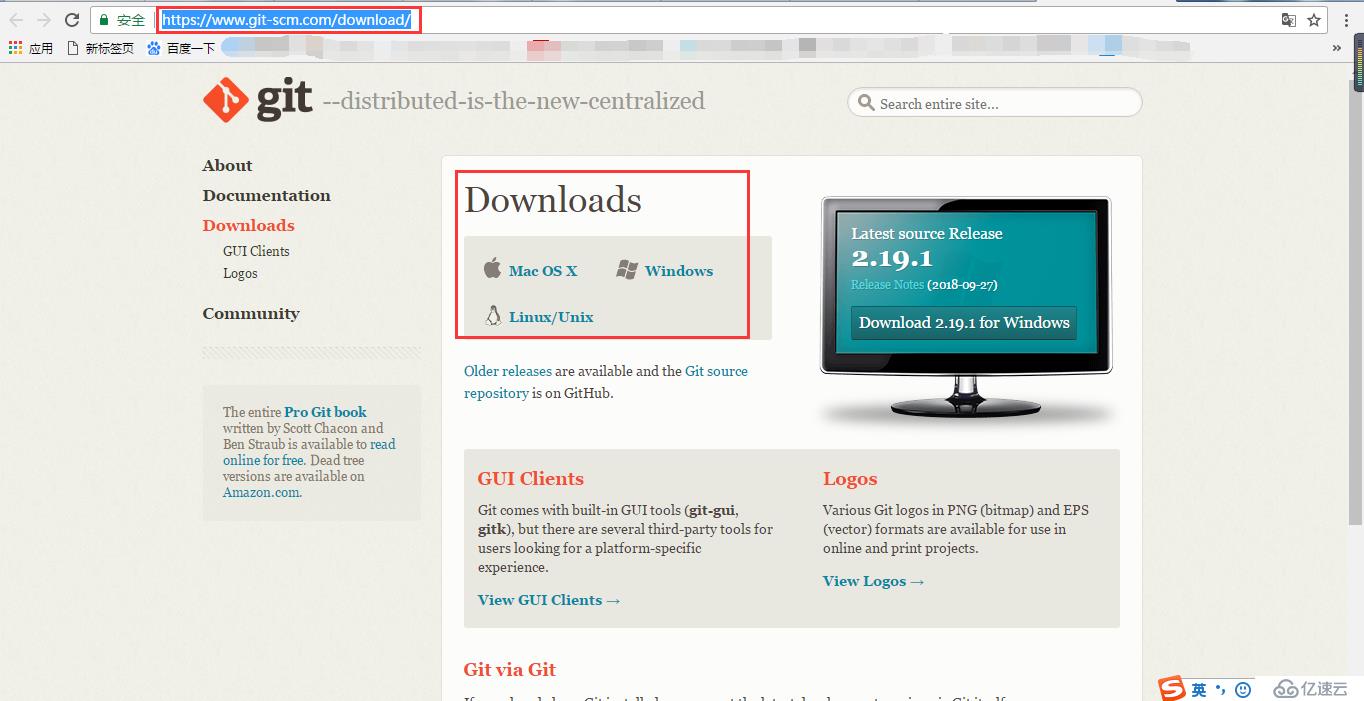
2.选择对应的操作系统后,页面跳转并自动下载对应的Git版本,如下图所示: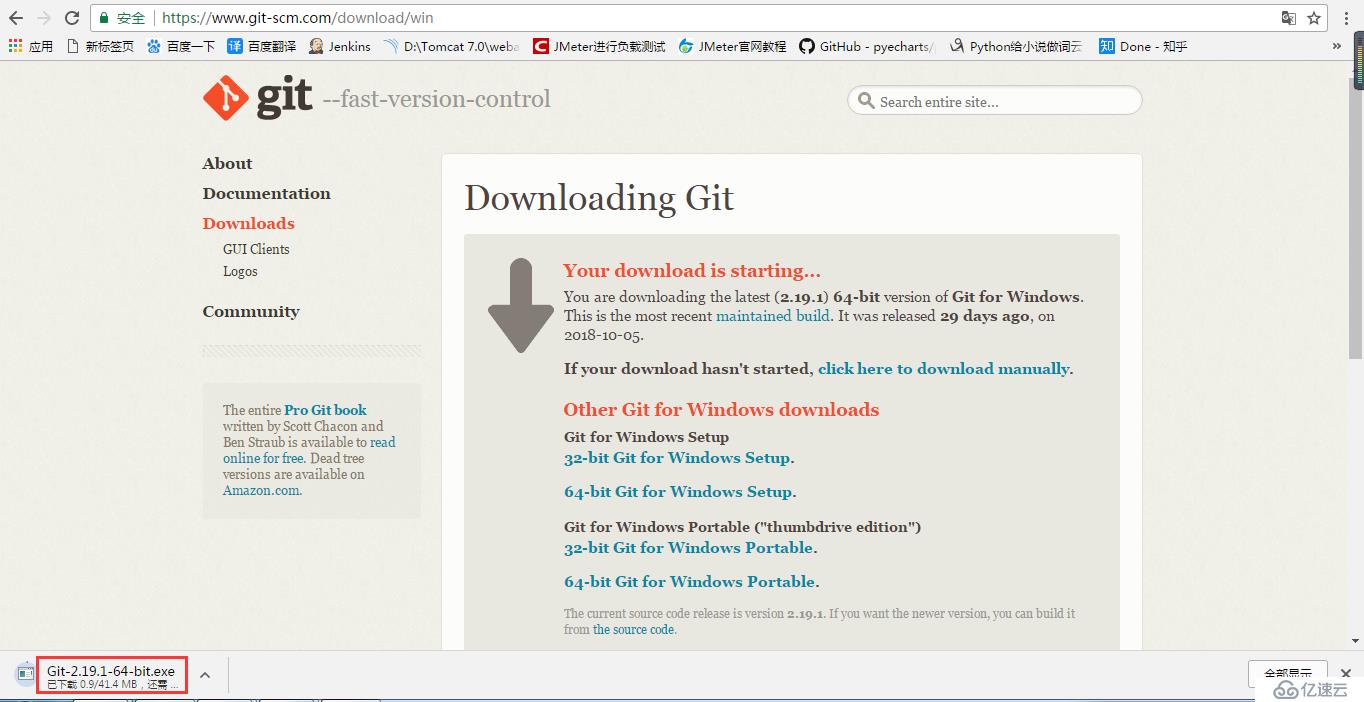
3.下载完成后,找到下载文件所在的位置,双击即可进行安装: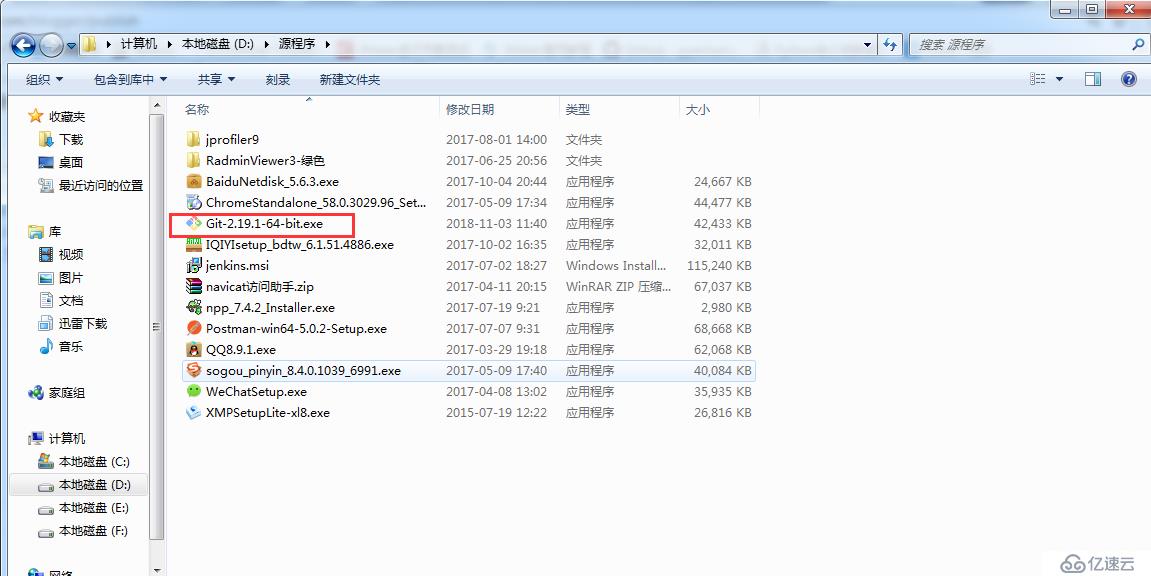
4.Git安装较为简单,一直点击下一步等待安装完成即可:
5.任意进入一个目录,右键如果能出现Git的功能菜单说明安装成功: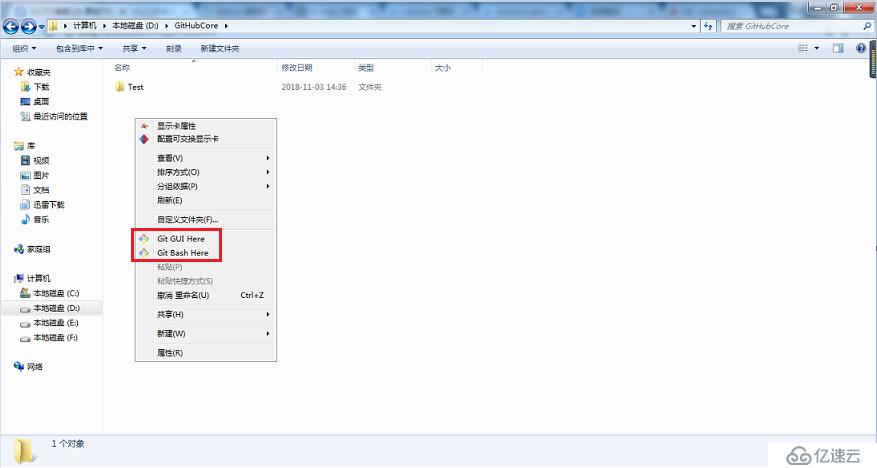
6.
二.注册Github
1.进入Github官网(https://github.com/ ),如图: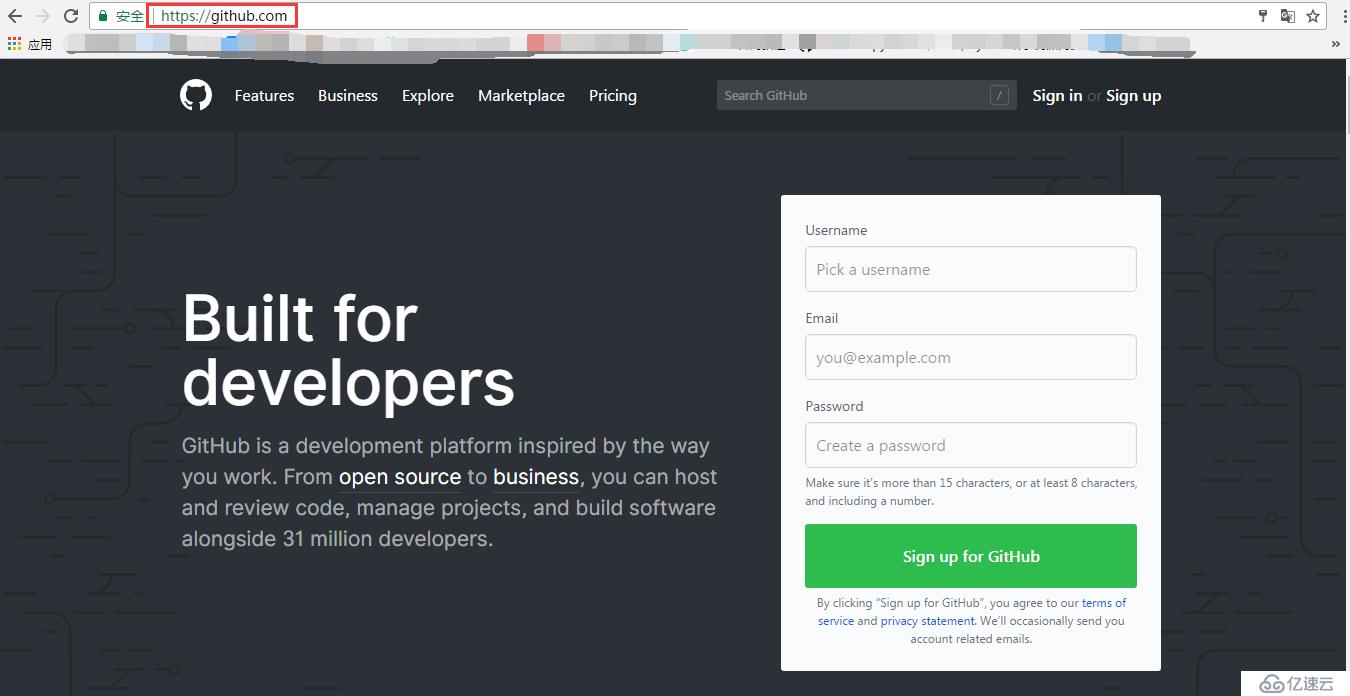
2.开始进行注册(用户名要没有被注册过的才允许),且用户名只能包含字母数字字符或单个连字符,不能用连字号开头或结尾。建议使用谷歌浏览器,可以转换成中文(英语好可忽略此条),如图所示: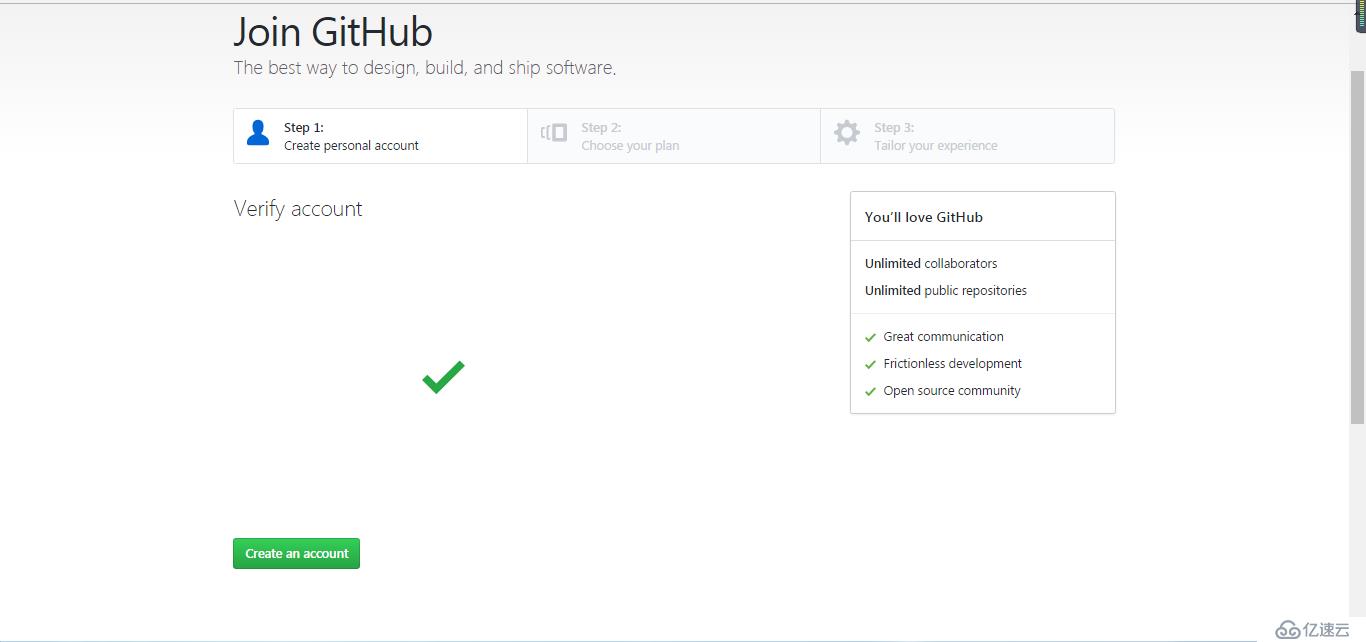
3.创建用户,直接点‘continue’按钮,如下图所示: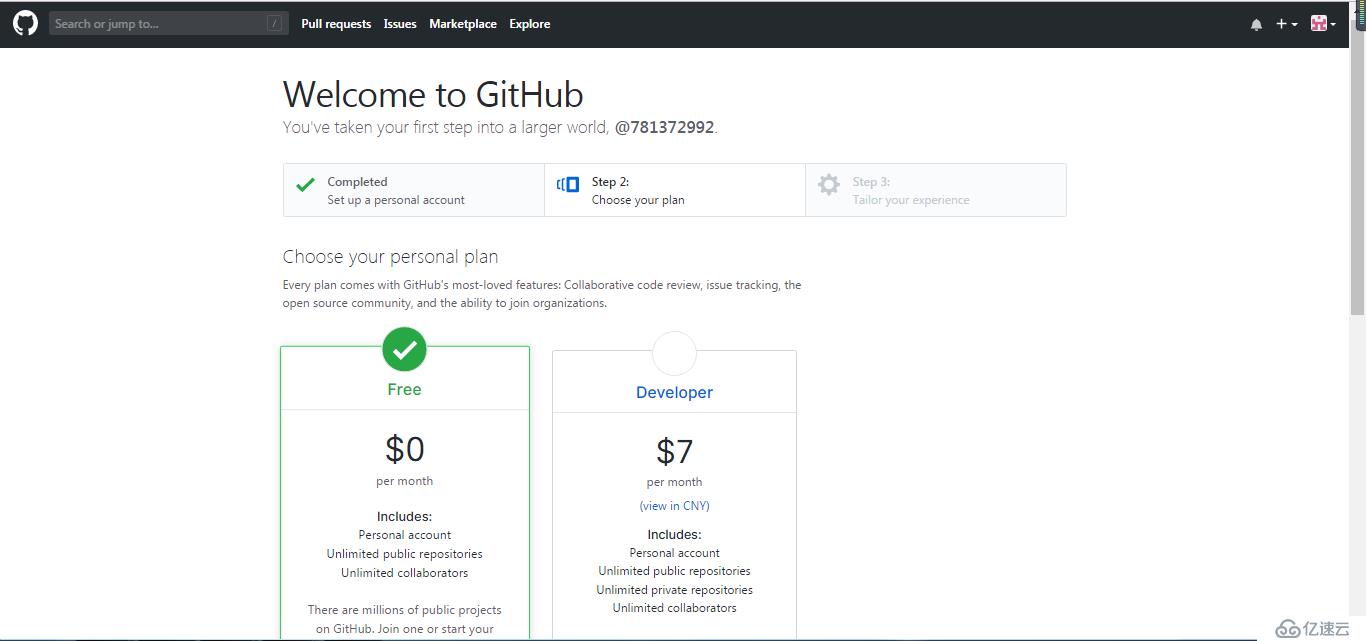
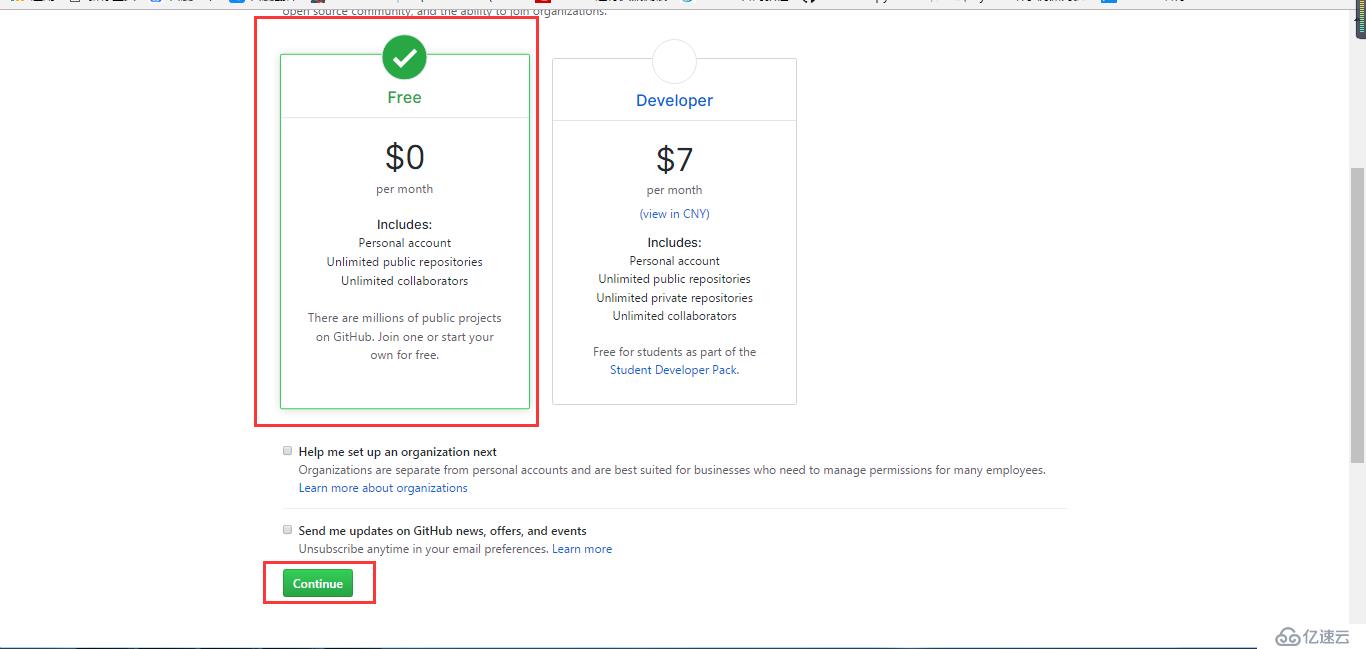
4.之后是一个调查的页面,可以直接跳过,如下图所示: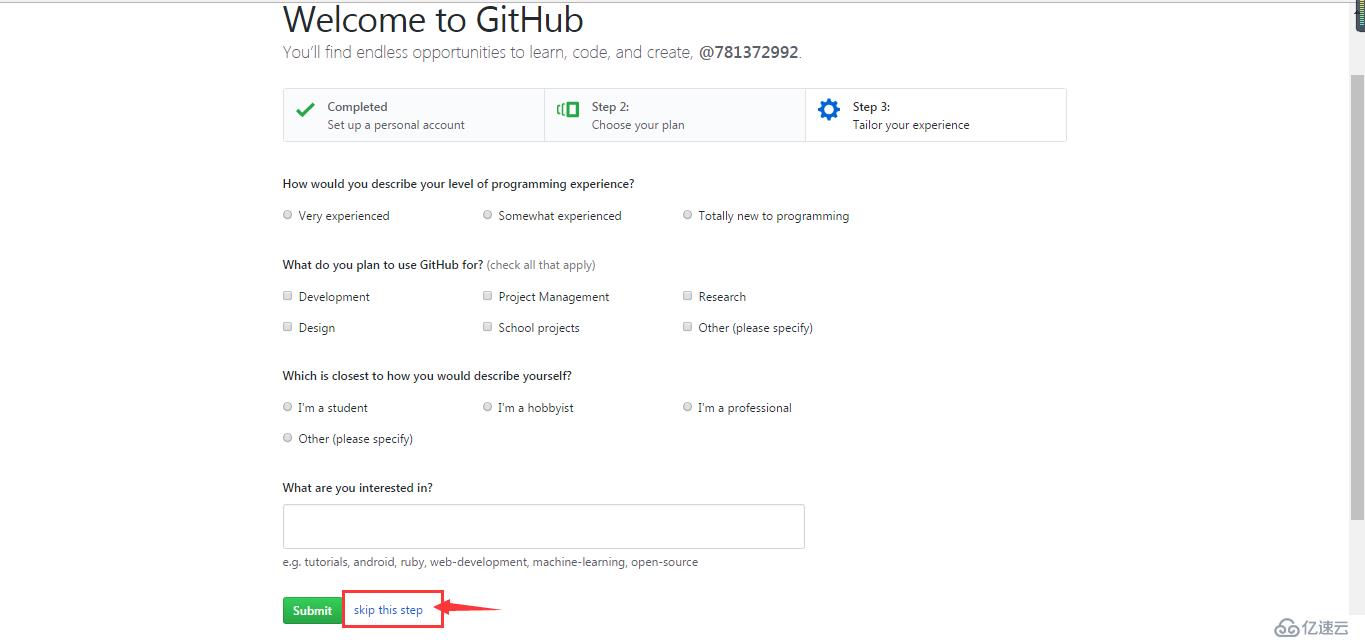
5.此时我们先进行注册邮箱的验证,如图: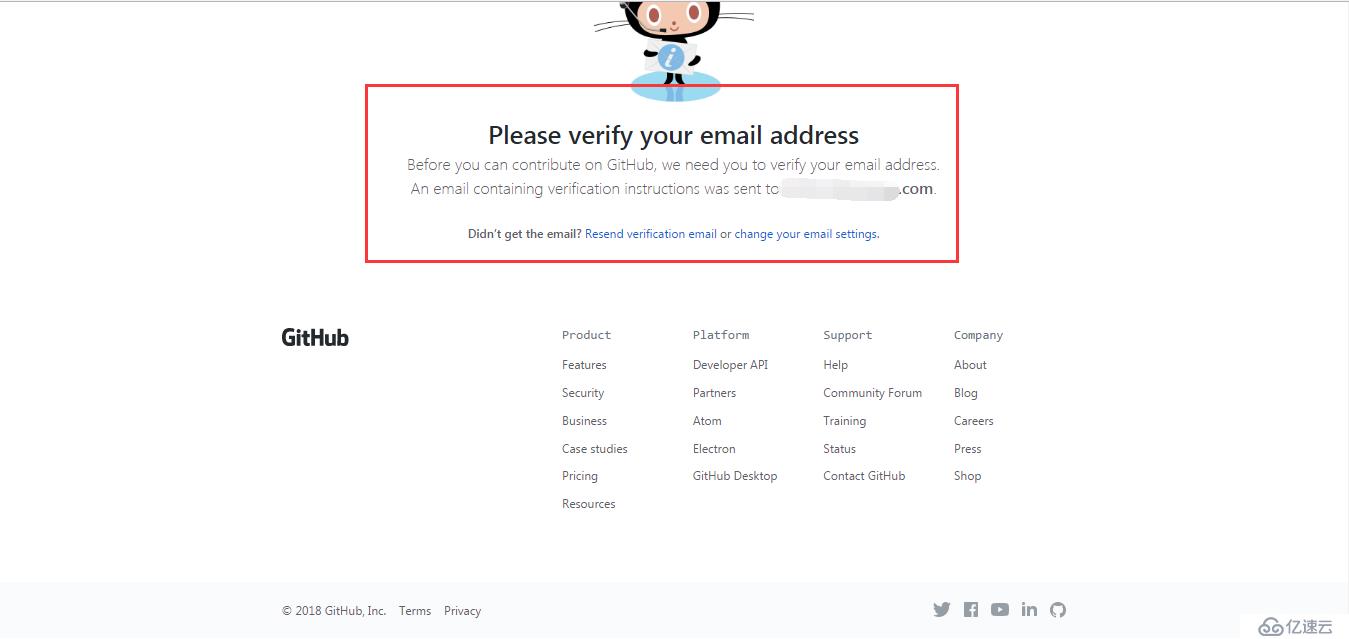
6.进行注册时的邮箱,进行GitHub授权验证,如图:
7.验证成功后,创建一个存储库,如下图: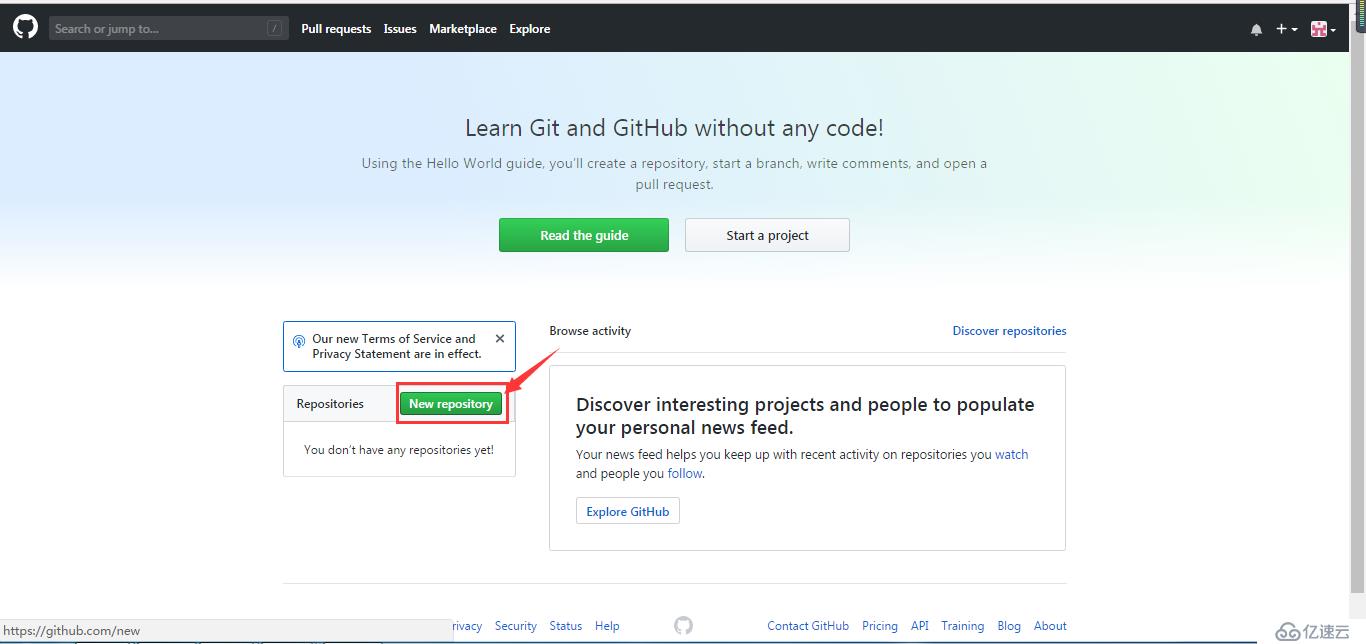
8.填写好参数后,即可创建成功,如图: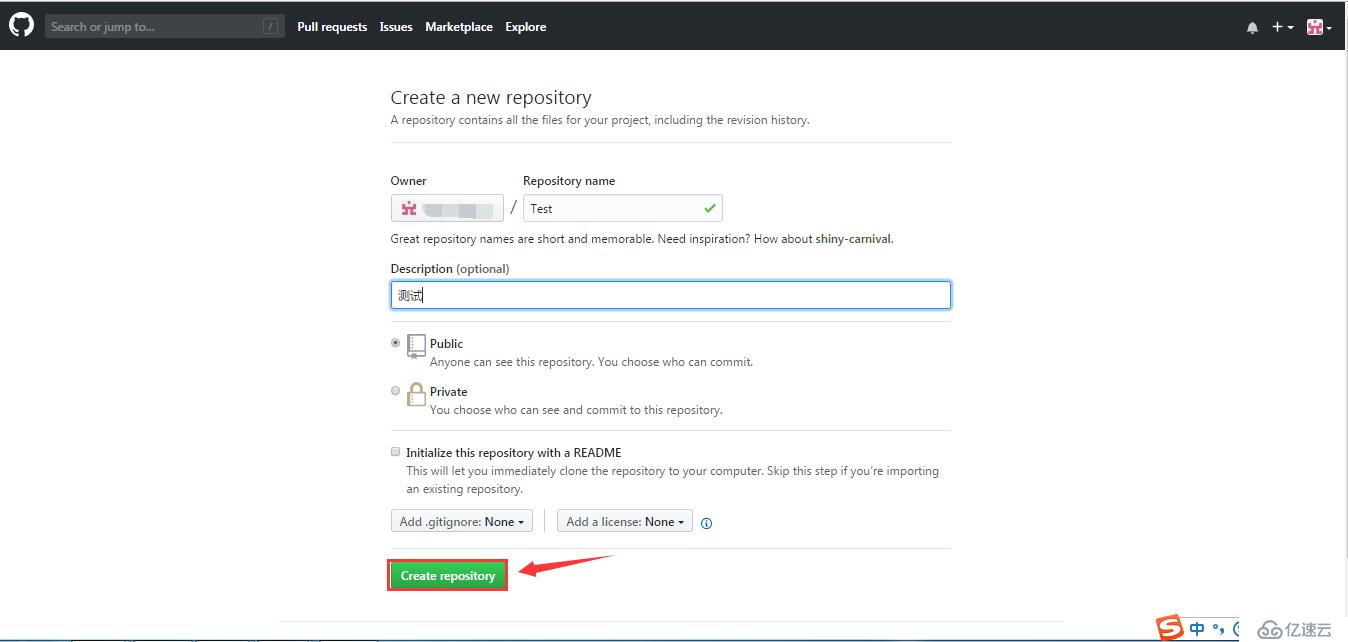
9.创建好的仓库如下图所示: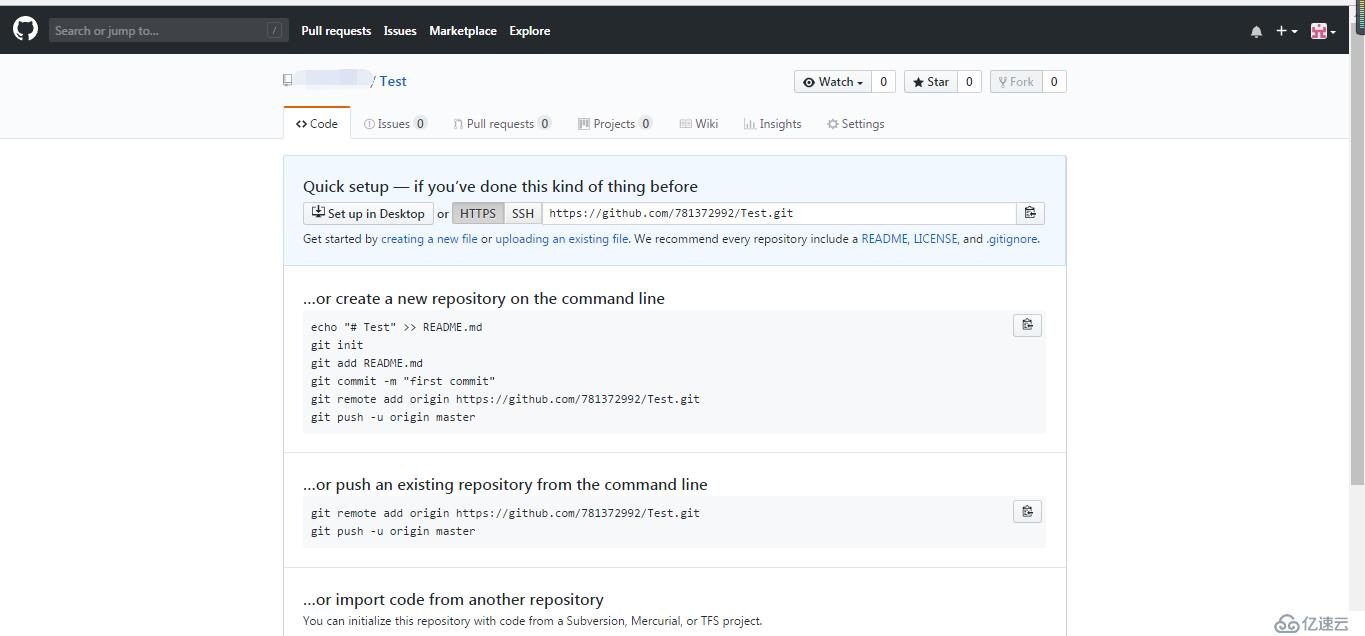
10.
三.Git和GitHub账号关联
首先要在本地Git上创建一个ssh key,它会生成public/private rsa key两部分,获取之后,在你的GitHub账号里边输入之后,你的电脑就和你的GitHub账号联系在一起了,这样以后就可以十分方便的通过Git bash 随时上传你的代码。
1.本地Git创建ssh key:
首先使用Git Bash进入控制台,输入 ssh-keygen-t rsa-C "emailaddress";(建议emailaddress使用Github注册时的邮箱地址)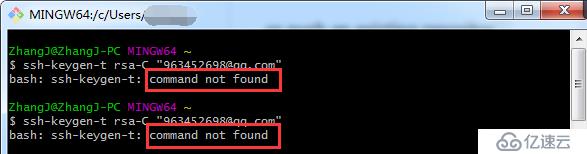
2.出现此提示,首先检查本机公钥:
cd .ssh
3.提示No such file or directory 说明你是第一次使用git,如果不是第一次使用,请执行下面的操作,使用命令清理原有ssh密钥:
mkdir key_backup
cp id_ras key_backup
rm id_rsa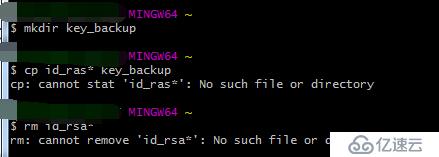
4.使用ssh-keygen -t rsa -C “您的邮箱地址”命令,重新生成新的密钥:
5.至此,密钥生成成功。下面要将公钥添加到GitHub中,按照4中的路径使用记事本打开id_rsa.pub,复制粘贴到GitHub中。
6.登录进入GitHub,进入设置页面,如图: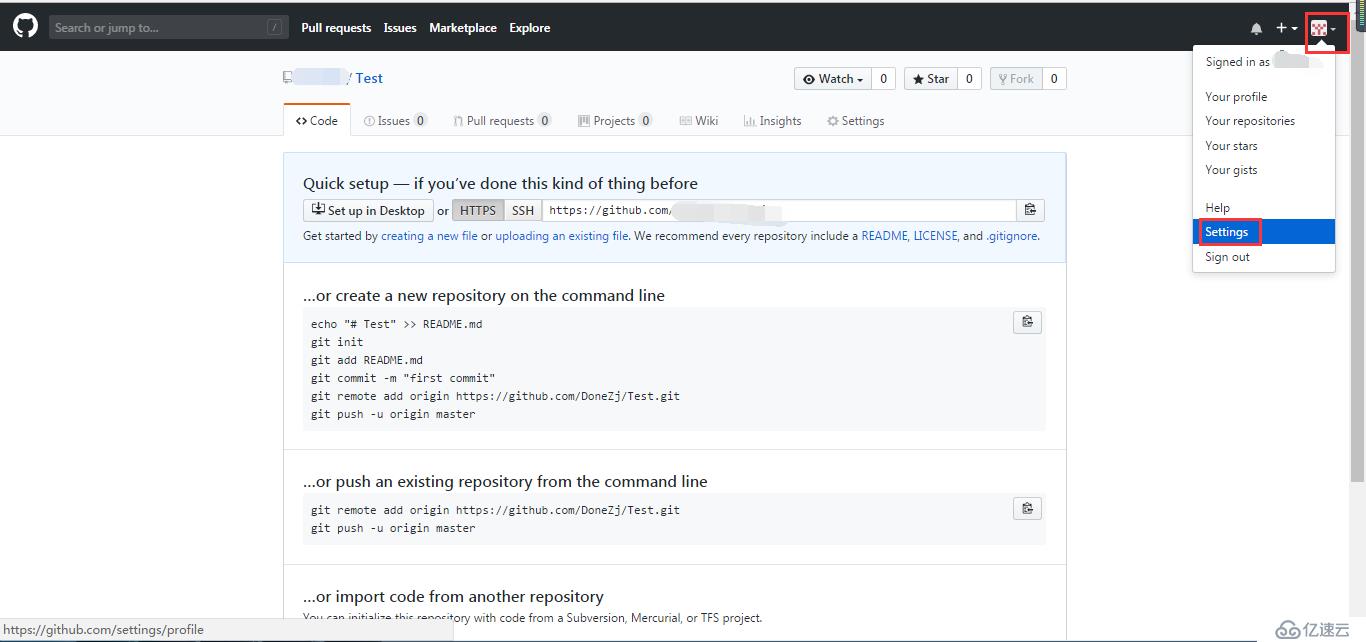
7.进入SSH和GPG密钥添加页面,如下图所示: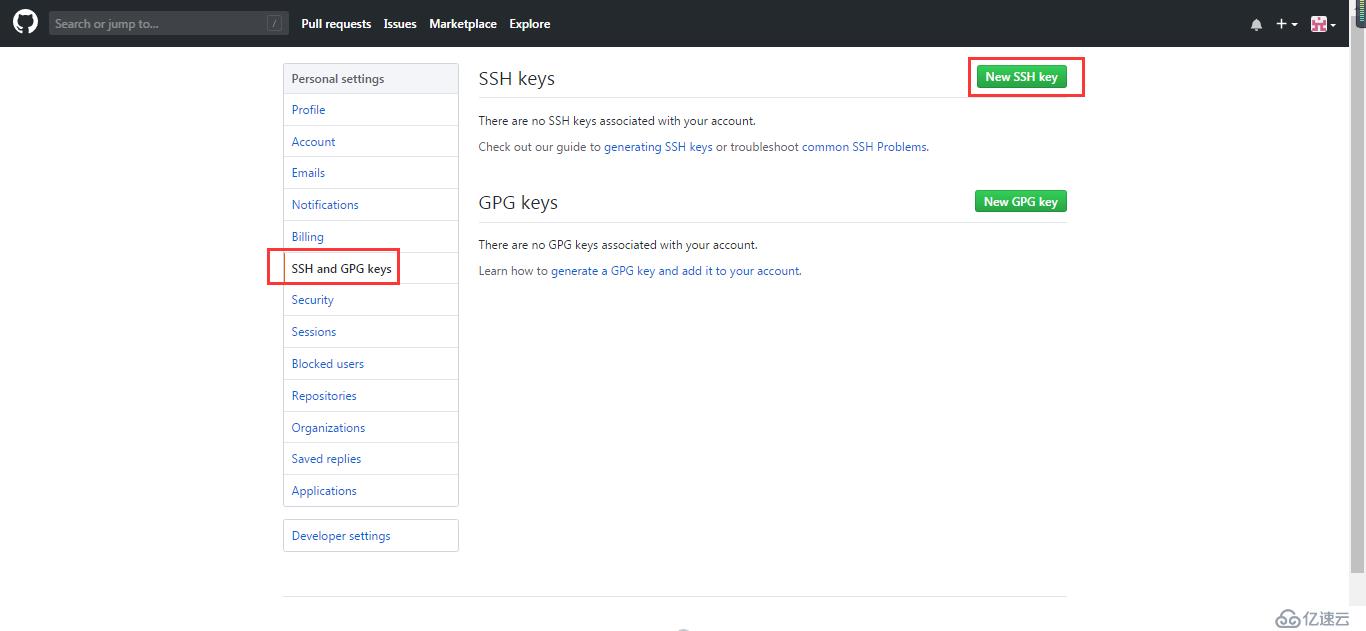
8.添加好title后将公钥粘贴在对应的key中,如下图所示: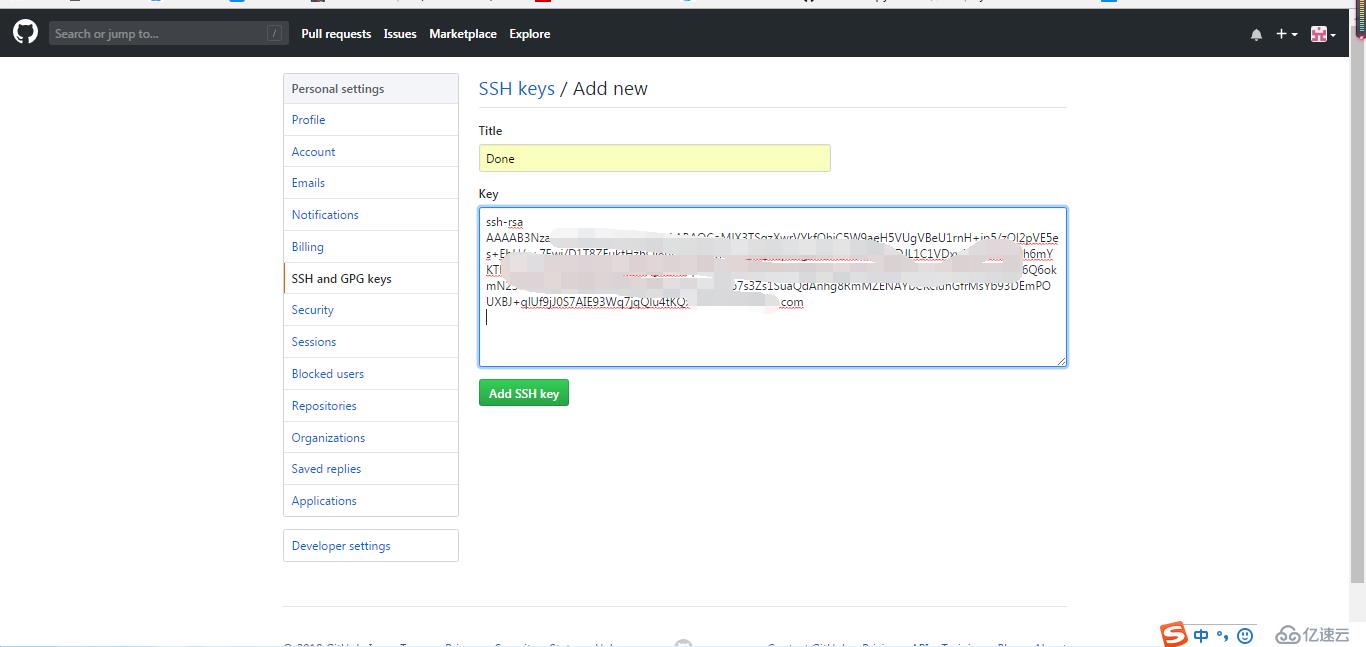
9.添加成功,界面将会提示,如图: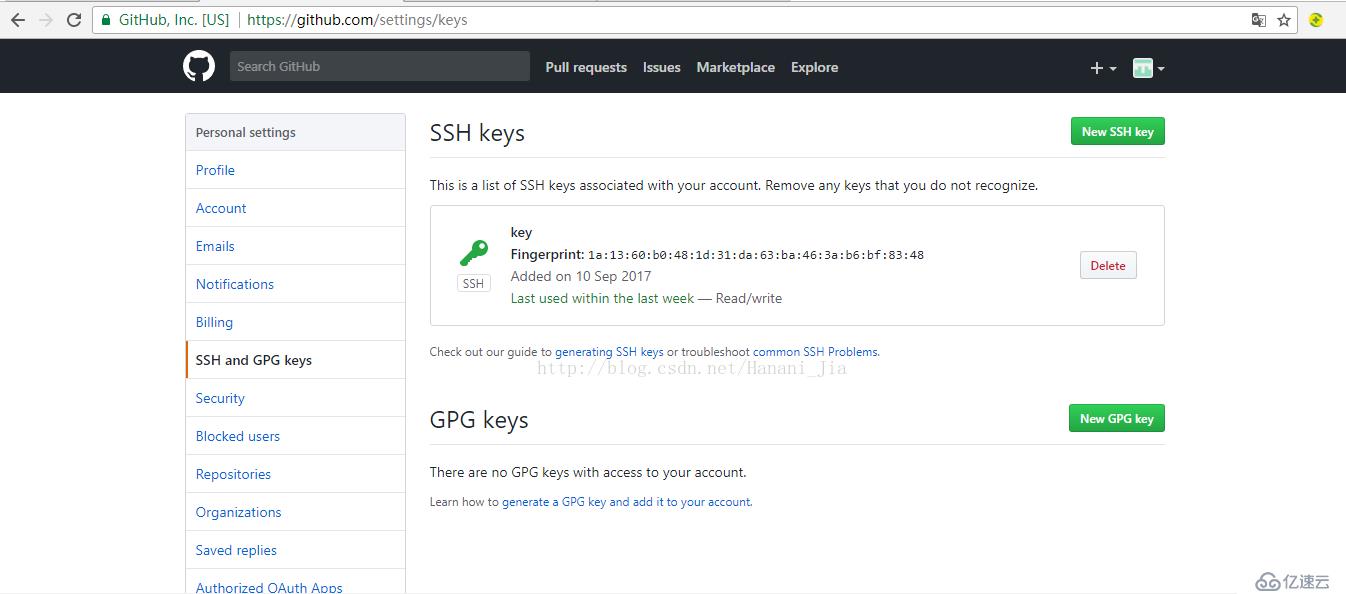
10.检查Git和GitHub账户是否绑定成功,如下图所示,在Git Bash中输入: ssh -T git@github.com,第一次绑定的时候输入上边的代码之后会提示是否continue,在输入yes后如果出现了:You've successfully authenticated, but GitHub does not provide shell access 。

11.输入下面的命令,配置账户。name最好和GitHub上边的一样,email是一定要是注册GitHub的那个邮箱地址;
12.测试将GitHub上的代码拉到本地。任意找到一个目录(最好是自己同意放代码的地方),右键进入Git Bash界面,输入命令:git clone https://github.com/DoneZhgd/Test.git(为GitHub中项目分支的地址),如图:
13.此时,可以看到新建一个Test的目录且里面为从GitHub中拉下的代码,如图: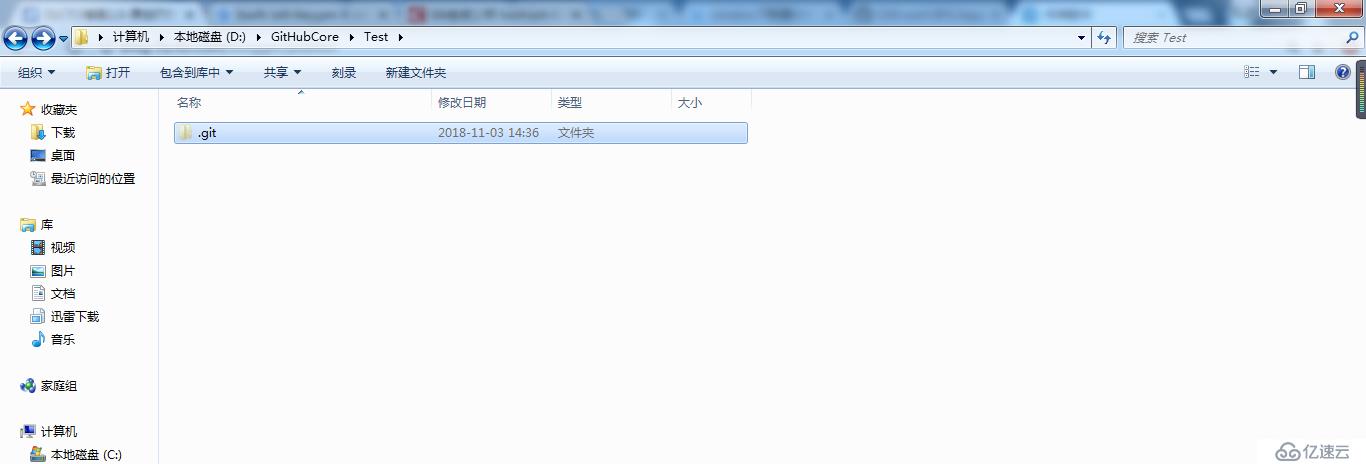
四.
免责声明:本站发布的内容(图片、视频和文字)以原创、转载和分享为主,文章观点不代表本网站立场,如果涉及侵权请联系站长邮箱:is@yisu.com进行举报,并提供相关证据,一经查实,将立刻删除涉嫌侵权内容。